Introduzione
Benvenuti nell'ultima versione di HCL Notes®. Notes® è un software potente e multifunzionale per computer Microsoft® Windows® e Macintosh che consente l'accesso immediato a tutte le informazioni importanti per l'utente. È possibile utilizzare Notes® per inviare e ricevere posta elettronica, pianificare appuntamenti, navigare nel Web e utilizzare le applicazioni progettate per l'uso con Notes.
Pagina Scopri
La pagina Scopri fornisce un punto di partenza per gli utenti Notes. Dalla pagina Scopri, è possibile visualizzare le informazioni su nuove funzioni, ottenere utili suggerimenti sull'utilizzo di Notes e accedere rapidamente alle applicazioni Notes.
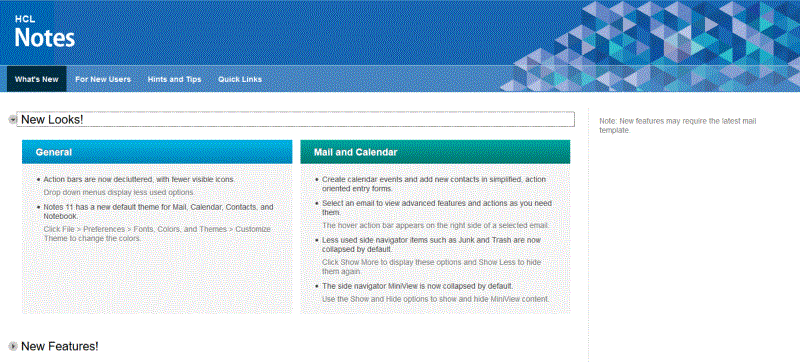
Home page
La home page fornisce accesso immediato alla posta, ai contatti, al calendario e ad altre funzioni. È possibile creare nuovi tipi di home page e personalizzarli in modo che si adattino alle proprie esigenze. Dalla pagina Scopri, selezionare la scheda Collegamenti rapidi, quindi scegliere Modifica la Home Page nel menu Risorse aggiuntive
.
Guida
La guida è disponibile mentre si esplora Notes®. Premere F1 (utenti Macintosh OS X, Comando+Maiusc+?, utenti Linux®, premere Ctrl+F1) per aprire la guida sensibile al contesto. Premendo il tasto F1, la guida sensibile al contesto visualizza un elenco di argomenti che riguardano l'attività in corso. Quando si apre la guida in questo modo, viene visualizzato un pannello laterale che si può tenere a disposizione mentre si lavora. È possibile visualizzare un elenco di tutti gli argomenti o cercare nella guida nel pannello laterale utilizzando i collegamenti nel pannello.

Per aprire la guida in una finestra autonoma, fare clic su dal menu principale. Per inviare un argomento della Guida a un'altra persona, fare clic con il tasto destro del mouse sull'argomento nel Sommario e selezionare Salva con nome... (HTML)
, quindi allegare il file HTML salvato a una email.
Menu Avanzate
Gli utenti avanzati possono visualizzare un insieme di menu avanzati. I menu avanzati riservati agli amministratori o ai progettisti e contengono opzioni quali l'archiviazione o l'eliminazione di applicazioni o la sostituzione dell'impostazione di un'applicazione Notes®. Se si abilitano i menu avanzati (), questi sono disponibili per tutte le sessioni successive di Notes®.
Apertura di applicazioni
Se, nelle precedenti versioni, sono state aperte applicazioni dal menu File (), si noti che il menu File è stato modificato e che ora si utilizza .
L'elenco Apri
In alternativa, è possibile fare clic sul pulsante Apri e selezionare un'applicazione dall'elenco o dalla cartella delle applicazioni.
L'elenco Apri è un modo pratico per aprire le applicazioni. Fare semplicemente clic sul pulsante Apri, nell'elenco Apri: vengono visualizzate tutte le applicazioni e i documenti con segnalibri disponibili. Dopo avere effettuato la selezione, l'elenco Apri si chiude senza occupare spazio nella finestra di Notes®. Se si preferisce, è possibile bloccare l'elenco Apri in modo che visualizzi l'elenco di icone sul lato della finestra di Notes®.
La barra laterale
La barra laterale consente di accedere facilmente e in modo continuo alle applicazioni che si utilizzano per comunicare con i contatti Sametime®, visualizzare un calendario riassuntivo, controllare i feed sottoscritti in un lettore di feed e tenere traccia delle attività. Per rendere mobile un'applicazione della barra laterale, fare clic con il tasto destro del mouse e selezionare Apri in una nuova finestra. Per riportare l'applicazione nella barra laterale, chiuderla. A seconda della configurazione del sistema, è possibile avere accesso a una o a tutte le applicazioni della barra laterale.
- Contatti di Sametime® -- Utilizzare Sametime® per conversare con i colleghi in tempo reale. Gestire l'elenco dei contatti.
- Riassunto del giorno -- Ottenere un'anteprima della pianificazione del giorno.
- Feed -- Essere aggiornati con le ultime notizie da siti Web e applicazioni selezionati.
- Attività -- Condividere file, attività, collegamenti Web e messaggi con i colleghi. Assegnare e commentare attività di gruppo.
- Miei widget -- Creare e condividere widget basati sul Web e su Notes.
La prima volta che si apre HCL Notes®, la barra laterale è ristretta. L'immagine di seguito mostra un confronto tra la barra laterale ristretta e aperta.
Ricerca
La funzionalità di ricerca consente di utilizzare una ricerca in stile Notes® o in stile Web. Come avviene per la ricerca nei siti Web preferiti, la funzione Ricerca è presente nella finestra corrente ed è sempre disponibile. Fare semplicemente clic sulla freccia per selezionare il tipo di ricerca che si desidera o per visualizzare le ricerche recenti.